在使用任何一个软件之前,都有一些默认的东东要改,比如在Excel里有人不待见单元格里的0,一定要设置成不显示零值;在Word里有人不待见编辑标记,一定要使其不可见Project里也有这样的东东......
2023-05-30 0
在百度知道上看到一个问题:
比如任务1开始时间是 5月1日,完成时间是5月3日。任务2开始时间是5月2日,完成时间是5月4日,任务1和任务2合计所用时间是4天(去掉了重复的天数)。Project中如何快速计算出多个任务的合计所用时间?
我们把问题再总结提炼一下,就是在Project计划中,任意抽取几个任务,能不能计算出这些抽取的任务的合计工期或者占用的时间段?
这个是比较容易实现的。
假定我们有一个计划,包含10个任务,如图1所示。

图1
假如我们想查看一下任务2、4、6、8这四个任务合计所占的工期和时间跨度,有没有比较快捷的方式呢?
我们可以用Project软件里面的【分组】功能。
随便插入一列,比如命名为【分类】,这个名字不重要,大家可以随便取名字。然后我们在任务2、4、6、8的【分类】列中输入能够区分于其他任务的内容,比如都是采购部的工作,我们对这些任务都输入采购部,如图2所示。

图2
需要提醒的是,当我们在Project中随便插入一列,随便输入一个名字,相当于是自动占用了一个文本列。在刚才的操作中,我们把鼠标移动到刚创建的【分类】列标题上,如图3所示,看一下它是占用了哪一列,如图3所示,当前占用的是【文本1】列,注意记住这个列名称。

图3
然后在【视图】菜单下,点击【分组依据】下拉菜单中的【新建分组依据】,如图4所示。
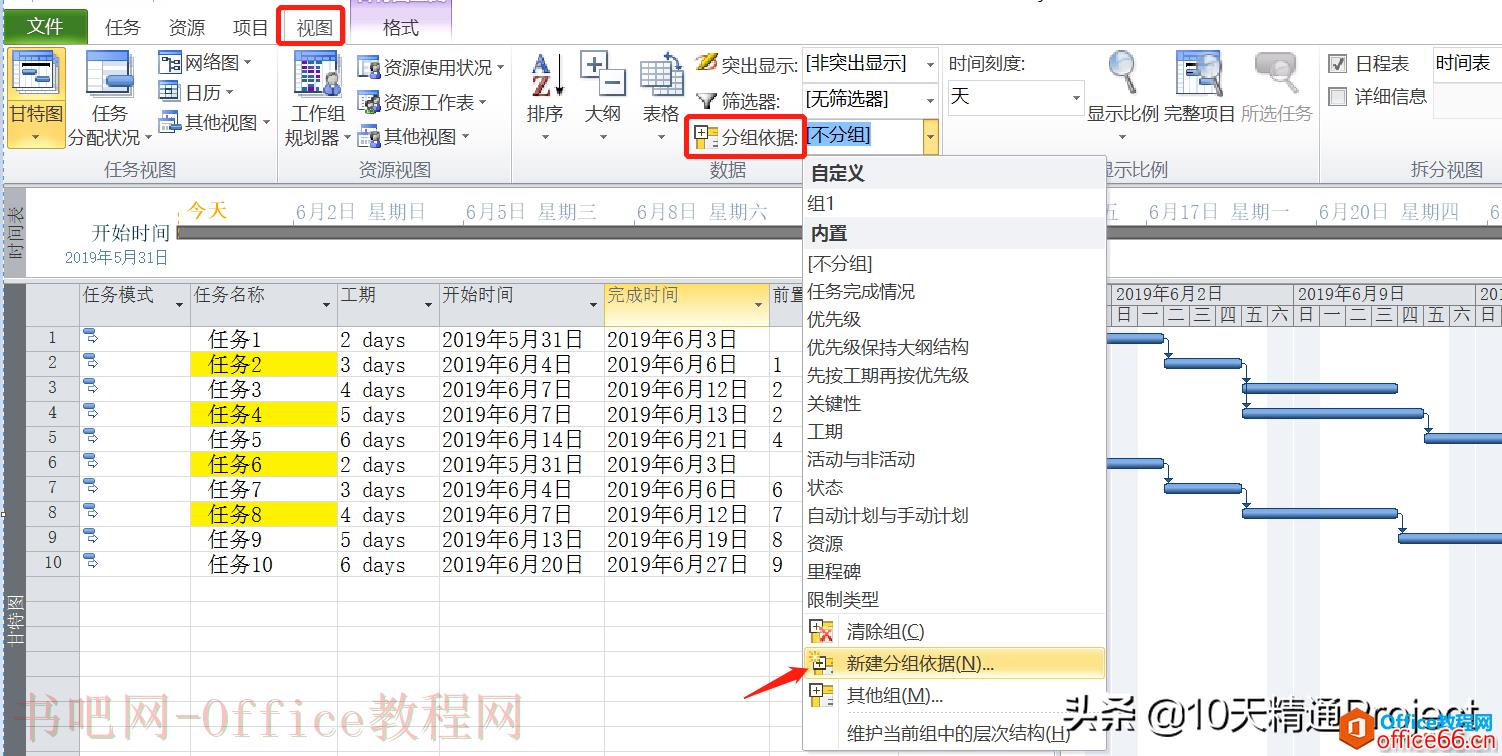
图4
在弹出的分组定义窗口中,我们可以首先给这个新的分组取个名字,比如“按照【分类】列分组”,然后在下方的【分组依据】中找到【域名】为【文本1】或者【分类】。其他还有些设置,我们暂且略过,因为不影响我们最终的显示效果。点击【应用】按钮。
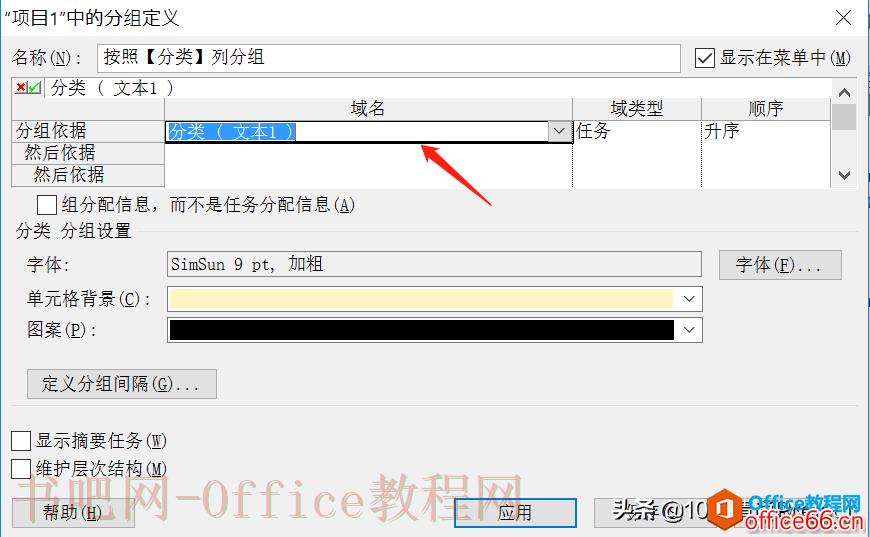
图5
好了,已经大功告成了,如图6所示。所以在【分类】列中属于“采购部”的任务被显示到了同一组中,非“采购部”的任务显示到了另外一组中。从图6中可以直观地看到,任务2、4、6、8总共占用8个工作日,从5月31日到6月13日这个时间段。

图6
通过分组的方式,是不是轻松实现了我们的需求呢?
相关文章

在使用任何一个软件之前,都有一些默认的东东要改,比如在Excel里有人不待见单元格里的0,一定要设置成不显示零值;在Word里有人不待见编辑标记,一定要使其不可见Project里也有这样的东东......
2023-05-30 0

新创建一个项目后的准备工作 1、修改项目开始时间 因为项目默认显示的是2009年的信息,所有视图都是从2009年开始,不便于查看,所以这里我们先修改一下项目的开始时间 a.切换至项目选项卡......
2023-05-30 0

下面开始介绍Project的使用。 1、 从下列地址获取Project 2010的副本。 点击下载 https://www.office26.com/project/Project2016-download-20201023.html 2、安装 2.1 版权页 2.2 自定义安装页 2.3 安装完毕。 3、使用该软......
2023-05-30 0

Project2016教程-如何设置任务限制: 需要在任务信息中的高级设定里面设定,具体路径如下: 【视图】--【甘特图】--选择对应的任务双击--【任务信息】--【高级】 第一种任务限制:最后期限......
2023-05-30 0

Project软件的日历功能非常强大,只要设置好了日历,那么排定计划时就再也不用掰着手指头计算进度了,Project软件会自动避开非工作时间(比如假期或周末),而自动计算日历中设置的所有工......
2023-05-30 0